Как проверить, что на iPhone нет блокировки активации
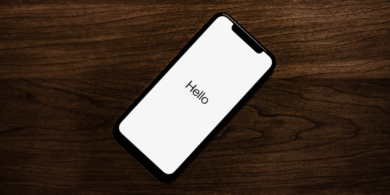
Как правило, продавцы б/у техники предлагают iPhone в двух состояниях: после полного сброса (на экране отображаются приветствия на разных языках), либо включённые, но неактивированные (все данные удалены, но привязка к iCloud не выполнена).
В обоих случаях перед покупкой необходимо убедиться, что на iPhone нет блокировки активации: то есть, он не привязан к аккаунту предыдущего владельца и будет работать с вашей учётной записью. Это важно, поскольку восстановить доступ к заблокированному не вами смартфону практически невозможно, и сгодится он разве что на детали. Рассказываем, как быстро проверить iPhone на привязку к iCloud.
Описанные методы проверки никак не компрометируют продавца и не лишат его доступа к смартфону, если сделка сорвётся. Если владелец не даёт на них согласия, стоит поискать другое объявление.
Если iPhone полностью сброшен
На устройстве отображается экран приветствия на разных языках - в точности как на новом iPhone, который только достали из коробки. Может показаться, что в таком состоянии смартфон точно отвязан от аккаунта и готов к использованию, на деле же такой сброс ничего не гарантирует. Проведите начальную настройку устройства: выберите язык и регион, после чего подключитесь к Wi-Fi. Устройство свяжется с сервером Apple для активации.
Если обнаружится привязка к другому аккаунту, iPhone попросит ввести пароль от учётной записи, которая ранее использовалась на аккаунте (как на скриншотах выше). В таком случае нужно попросить продавца ввести данные и отвязать Apple ID в настройках, либо отказаться от сделки.
Если же привязки нет, после подключения к Wi-Fi и активации входить в Apple ID сразу не потребуется. Смартфон предложит принять правила конфиденциальности и настроить Face ID или Touch ID. Это можно (и рекомендуется) сделать для проверки работоспособности сканеров, но на этом этапе вы уже точно убедились, что на iPhone нет блокировки активации.
Если удалены только данные
Некоторые продавцы предлагают iPhone, на котором уже выполнена первоначальная настройка. Это удобнее полностью сброшенного устройства: вы сможете протестировать работу всех систем, сравнить IMEI с тем, что указан на коробке и выполнить другие проверки.
Чтобы проверить привязку к Apple ID, откройте приложение "Настройки". Здесь должна быть плашка "Вход на iPhone". Нажмите на неё и убедитесь, что система предлагает ввести и Apple ID, и пароль (то есть, можно использовать любую учётную запись iCloud). Свои данные вводить не нужно: такого всплывающего окна достаточно, чтобы понять, что смартфон отвязан от старого Apple ID.
Если же в настройках уже указан Apple ID, необходимо нажать на эту плашку, пролистать вниз и нажать кнопку "Выйти". Попросите владельца ввести пароль , чтобы удалить устройство из учётной записи и отключить "Найти iPhone".















Лучшие предложения
Находки AliExpress: самые интересные и полезные товары
10 полезных товаров дешевле 500 рублей
Находки AliExpress: 20 полезных товаров дешевле 1 000 рублей
Новый год как в детстве: 6 праздничных традиций, которые поможет соблюсти техника Gorenje
Отборные скидки до 64% от AliExpress, Redmond и других магазинов
15 стильных пуховиков стоимостью от 3 000 до 15 000 рублей
10 наборов для вышивания, с которыми захочется заняться рукоделием
12 комфортных дутиков для зимних прогулок
Обзор TECNO Phantom V Flip 2 5G — новой раскладушки, которая почти вдвое дешевле аналогов
10 шагов, которые помогут подготовиться к Новому году мечты
Обзор TECNO Spark 30 Pro — доступного смартфона, который не выбеливает селфи
Обзор TECNO Phantom V Fold 2 — самого доступного «фолда»